Win10预览版11099总是出现弹窗WSClient.dll出错丢失的解决办法
发布时间:2016-12-28 来源:查字典编辑
摘要:升级到Win10预览版11099后,很多用户在开机后都遇到了错误弹窗提示“WSClient.dll出错丢失条目:RefreshB...
升级到Win10预览版11099后,很多用户在开机后都遇到了错误弹窗提示“WSClient.dll出错丢失条目:RefreshBannedAPPsList”。微软Windows Insider负责人Gabriel Aul给出了重置商店的方法,并建议用户在《Windows反馈》中反映。现在网上又有一种比较彻底的方法解决这个弹窗问题,只需四步就可以完成。
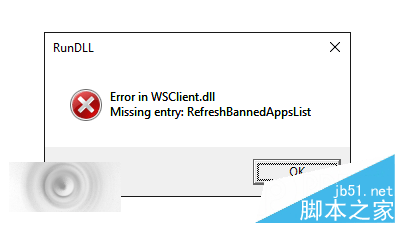
具体方法如下:
1、在开始按钮单击右键,选择“控制面板”
2、找到“管理工具”,双击“任务计划程序”,如下两图——

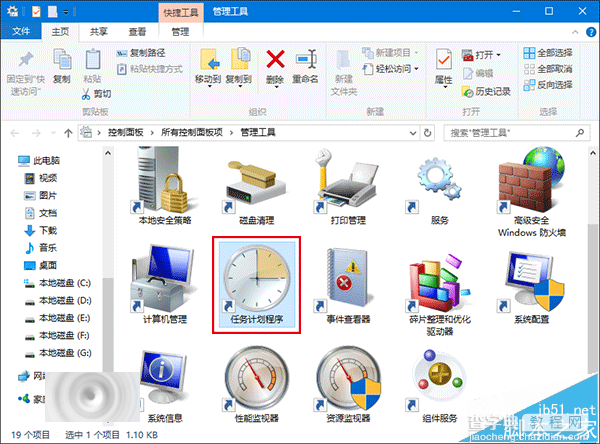
3、点击任务计划程序库,进入MicrosoftWindowsWS
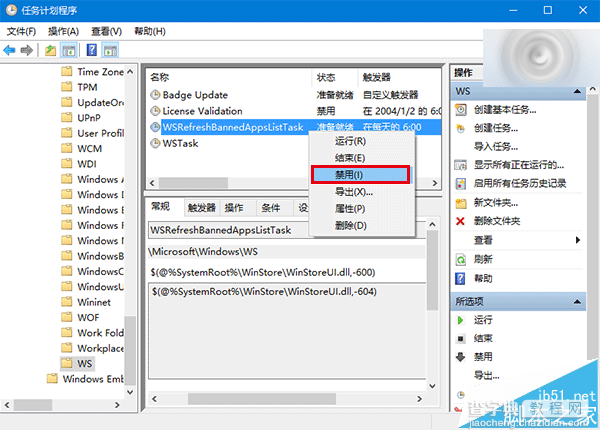
4、找到WSRefreshBannedAppsListTask,在名称上点击右键选择“禁用”(如上图)
经过上述操作后,该弹窗将不再出现,因为相关计划任务已经被关闭,禁止的应用列表已经不再被同步。如果今后微软解决了该问题,你可以再次启用上述第4步的计划


